wps文档批量删除空白行的教程
时间:2023-10-05 09:00:59作者:极光下载站人气:63
wps是一款热门的国产办公软件,一出现就吸引了不少的用户前来使用,在wps软件中有着强大且实用的功能,让用户可以简单快速的完成编辑工作,因此wps软件受到了许多用户的称赞和喜欢,当用户在wps软件中编辑文档文件时,会发现文字段落中间有着大量的空白行,用户想要将其一次性去除,却不是很清楚具体的操作过程,其实这个问题是很好解决的,用户直接打开替换窗口,将其中的查找内容设置为段落标记,随后按下全部替换按钮即可解决问题,详细的操作过程是怎样的呢,接下来就让小编来向大家分享一下wps文档批量删除空白行的方法教程吧,希望小编的教程可以帮助大家解决好这个问题。
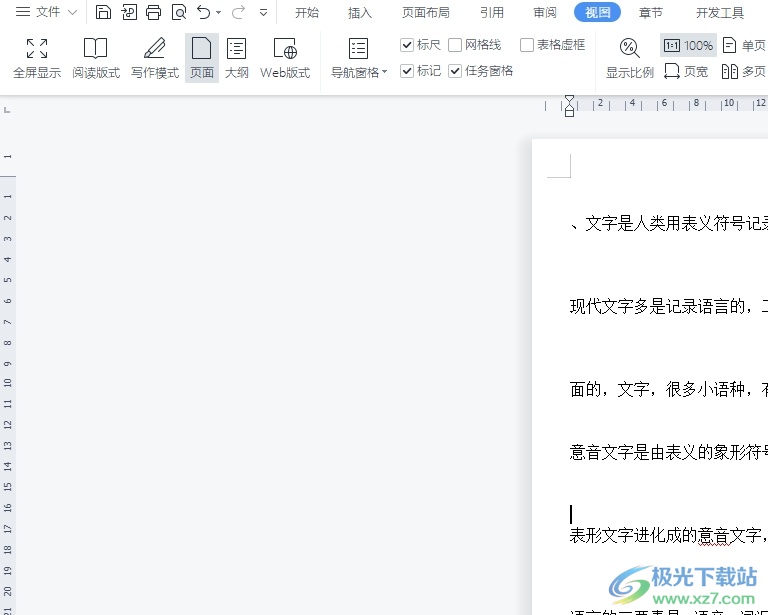
方法步骤
1.用户在电脑桌面上打开wps软件,并来到文档文件的编辑页面上,可以看到其中含有多个空白行

2.接着用户在菜单栏中点击开始选项,将会显示出相关的选项卡,用户选择其中的查找替换选项

3.在弹出来的下拉选项卡中,用户选择其中的替换选项来进行设置
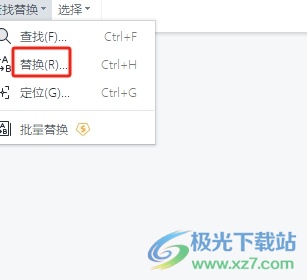
4.进入到查找和替换窗口中,用户在查找内容方框中输入^p,接着确保替换为方框为空白状态
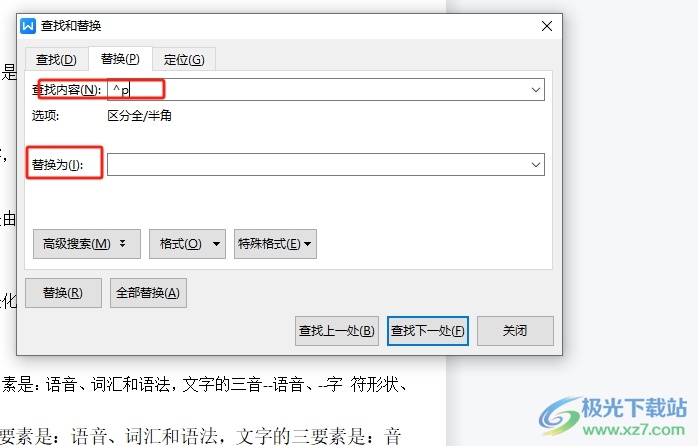
5.设置完成后,用户直接在窗口的底部按下全部替换按钮
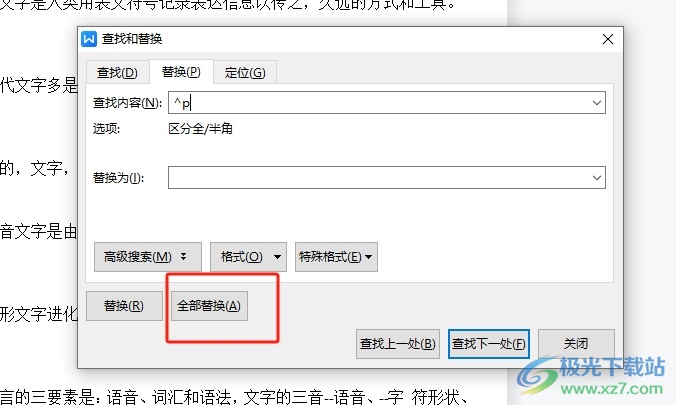
6.可以看到弹出来的替换提示窗口,用户直接按下确定按钮就可以了
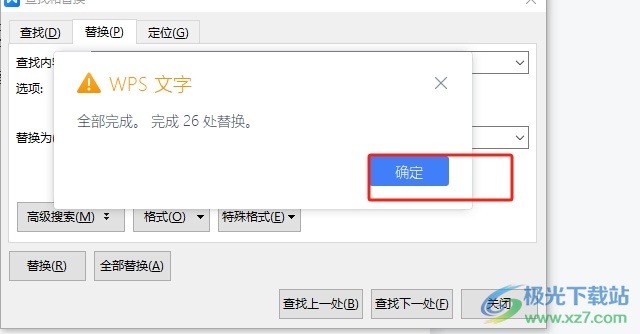
7.完成上述操作后,用户就可以看到页面上的空白行已被去除

用户在编辑文档文件上,会发现页面上有着许多的空白行,用户挨个删除很是麻烦,便想要一次性删除,这时用户就可以利用其中的替换功能来实现,直接在查找内容方框中输入^p即可解决,因此有需要的用户可以跟着小编的教程操作试试看。

大小:240.07 MB版本:v12.1.0.18608环境:WinAll
- 进入下载
相关推荐
相关下载
热门阅览
- 1百度网盘分享密码暴力破解方法,怎么破解百度网盘加密链接
- 2keyshot6破解安装步骤-keyshot6破解安装教程
- 3apktool手机版使用教程-apktool使用方法
- 4mac版steam怎么设置中文 steam mac版设置中文教程
- 5抖音推荐怎么设置页面?抖音推荐界面重新设置教程
- 6电脑怎么开启VT 如何开启VT的详细教程!
- 7掌上英雄联盟怎么注销账号?掌上英雄联盟怎么退出登录
- 8rar文件怎么打开?如何打开rar格式文件
- 9掌上wegame怎么查别人战绩?掌上wegame怎么看别人英雄联盟战绩
- 10qq邮箱格式怎么写?qq邮箱格式是什么样的以及注册英文邮箱的方法
- 11怎么安装会声会影x7?会声会影x7安装教程
- 12Word文档中轻松实现两行对齐?word文档两行文字怎么对齐?
网友评论